pdf文件体积太大怎么将它压缩到又小又清晰
- 来源: 金舟软件
- 作者:Kylin
- 时间:2025-03-06 18:06:02

金舟PDF转换器 For Mac
-
官方正版
-
纯净安全
-
软件评分:
在数字化时代,PDF(Portable Document Format)因其跨平台兼容性、内容固定性和易于打印的特点,成为了广泛应用的文档格式。然而,随着文档内容的丰富和图像质量的提升,PDF文件的大小也随之增加,这给存储、传输和分享带来了不小的挑战。本文将详细介绍PDF压缩的实际操作步骤,帮助用户有效优化PDF文件大小,提升工作效率。
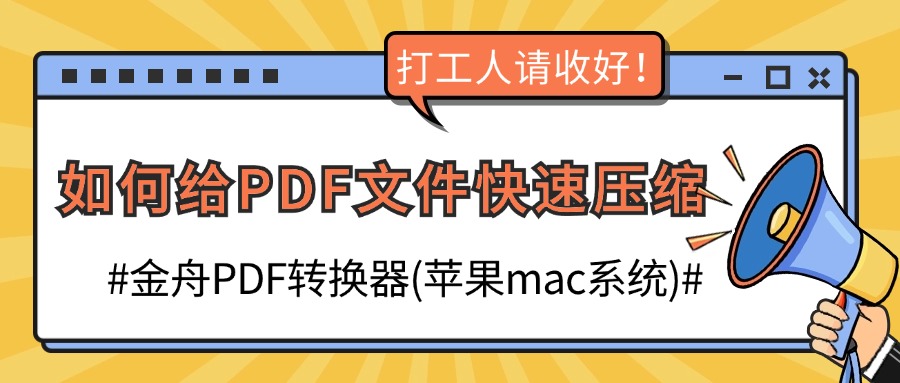
第一步、进入金舟办公软件官网,下载安装金舟PDF转换器For Mac官方版本,按照提示完成软件的安装步骤,双击桌面的快捷图标,进入金舟PDF转换器页面。
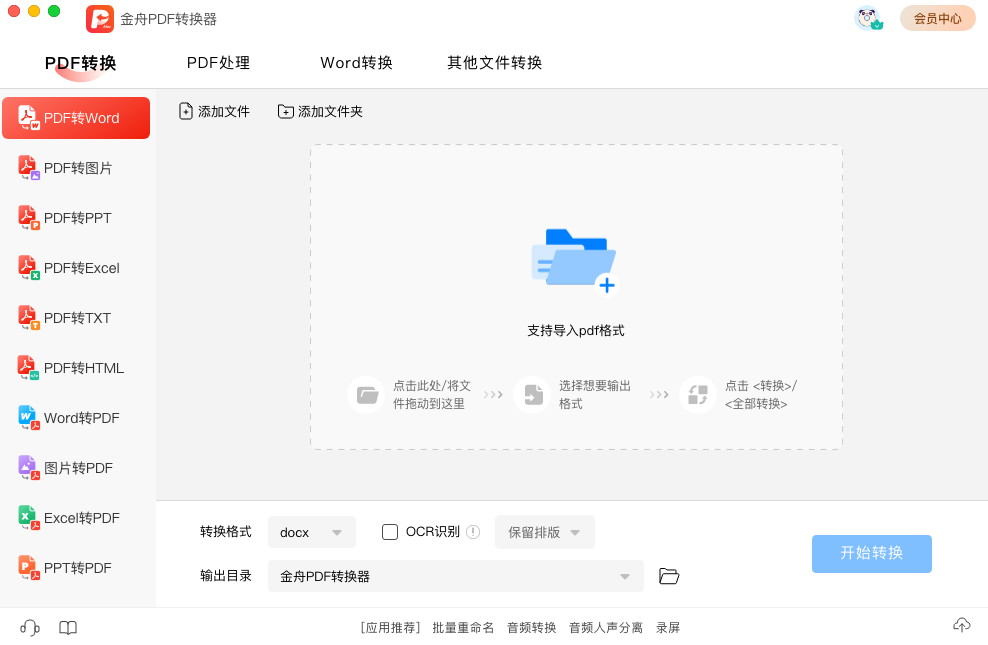
第二步、要将PDF压缩,我们选择上方菜单栏中的“PDF处理”-“PDF压缩”功能。
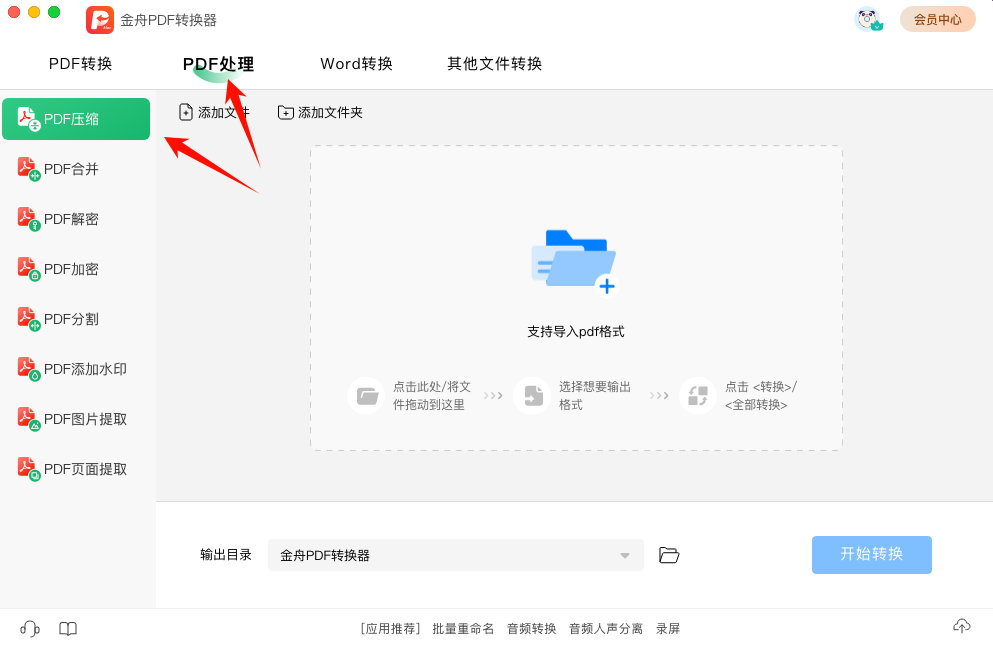
第三步、点击功能界面中的“添加文件”/“添加文件夹”进行需要压缩PDF文件选择,或直接全选需要处理的文件拖拽到软件空白处。

第四步、添加完成后,设置“输出目录”,可以自定义选择导出位置,也可以直接使用软件自定义的导出位置,不会跟源文件进行覆盖的哦!
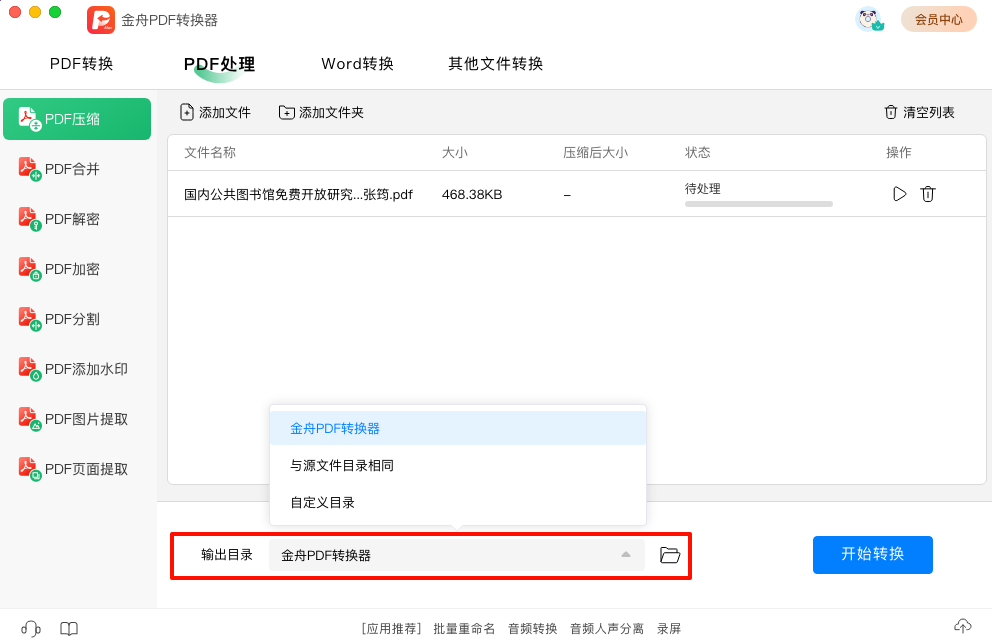
第五步、点击“开始转换”,软件进入PDF压缩处理过程中,需要耐心等待一下。
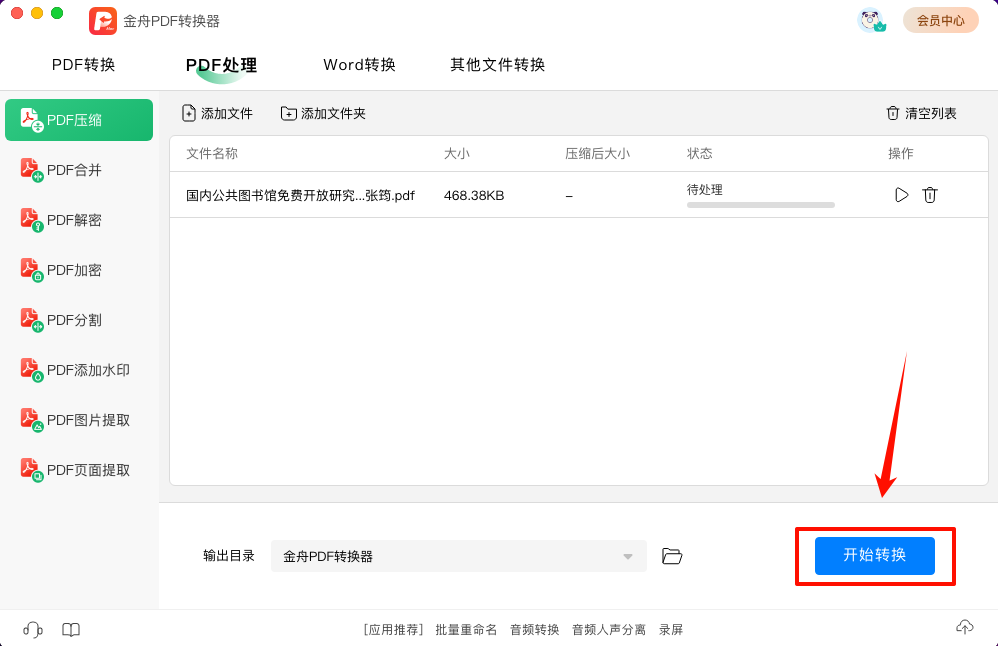
第六步、处理完成,弹出提示窗口,点击“前往导出文件夹”进行导出文件查看。
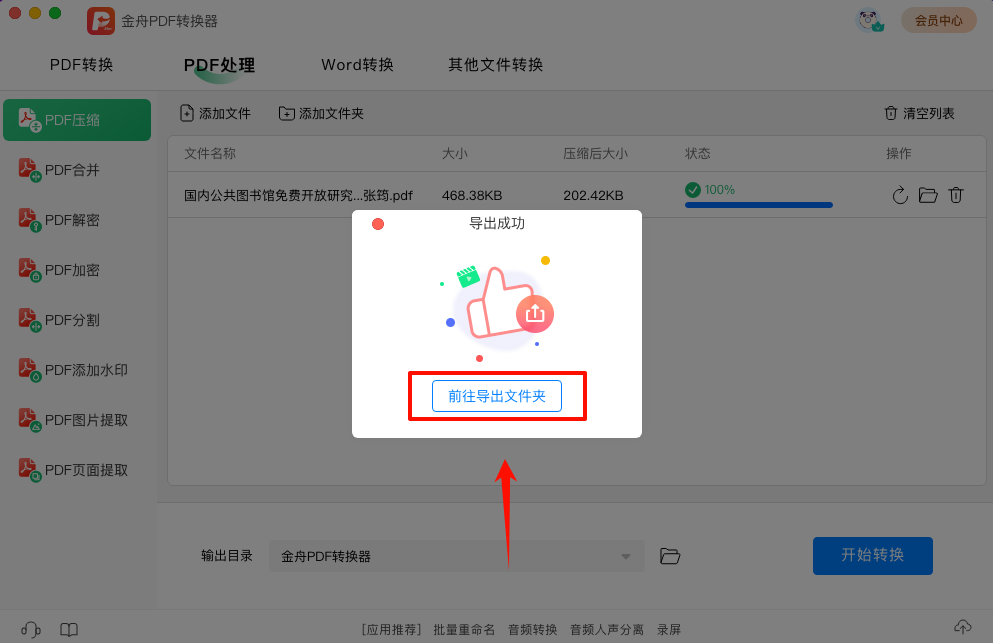
实际应用中的注意事项
选择合适的压缩级别:根据文件的重要性和用途,合理选择压缩级别,避免过度压缩导致图像质量下降或文本可读性变差。
保留原始文件:在进行压缩前,务必备份原始PDF文件,以防压缩过程中发生数据丢失或损坏。
关注文件安全性:使用在线压缩工具时,要确保所选平台安全可靠,避免泄露敏感信息。
推荐阅读:














































































































